- 1GAMES101作业4-贝塞尔曲线&OpenCV图像处理_图像rgb的曲线是贝塞尔曲线么
- 2LeetCode专题:滑动窗口(持续更新,已更17题)_滑动窗口 leetcode
- 3RAD-NeRF: Real-time Neural Talking Portrait Synthesis
- 4开源离线语音识别输入工具CapsWriter v1.0——支持无限时长语音、音视频文件转录字幕。
- 5使用adb命令打开MTKlog方法_adb打开mrklog
- 6SAP MAC GUI750安装过程_sap750安装步骤
- 7websocket python3 poll实现_Python实现websocket
- 8{txt-to-video}——文本转视频思路_txt_to_video
- 9linux网络服务学习(1):nfs
- 10目标检测——PP-YOLOE-R算法解读
测试大姥如何用Python3+requests+unittest实现接口自动化测试实战_python+unittest实操接口测试
赞
踩
目录
一、Requests介绍
首先让我们来看 Requests 官方的介绍:
Requests is an elegant and simple HTTP library for Python, built for human beings.翻译过来就是:Requests 是为人类写的一个优雅而简单的 Python HTTP 库。这个介绍很直白了,让我们先来感受一下 Requests 的威力。
- import requests
-
- # 发送请求
- response = requests.get(url="http://www.baidu.com/s", params={'wd':'python'})
- # 处理响应
- print(response.status_code)
-
- #返回
- 200
这个请求如果用 urllib 来实现,代码如下:
- import urllib.parse
- import urllib.request
-
- url = "http://www.baidu.com/s"
- params = urllib.parse.urlencode({'wd':'python'})
- # 发送请求
- response = urllib.request.urlopen('?'.join([url, params]))
- # 处理响应
- print(response.getcode())
-
- #返回
- 200
从感官上就能看出来,使用 urllib 在 URL 、参数等方面会复杂一些。这只是冰山一角,实际使用中 Requests 还有好多方面超越 urllib ,它并不是浪得虚名,接下来的学习中你就会感受到。
二、unittest介绍
说到 Python 的单元测试框架,想必接触过 Python 的朋友脑袋里第一个想到的就是unittest。 的确,作为 Python 的标准库,它很优秀,并被广泛用于各个项目。但你知道吗?其实在 Python 众多项目中,主流的单元测试框架远不止这一个。
本系列文章将为大家介绍目前流行的 Python 的单元测试框架,讲讲它们的功能和特点并比较其异同,以让大家在面对不同场景、不同需求的时候,能够权衡利弊,选择最佳的单元测试框架。
三、Python3+requests+unittest
首先,我们可以捋一捋思路,想一想接口测试的流程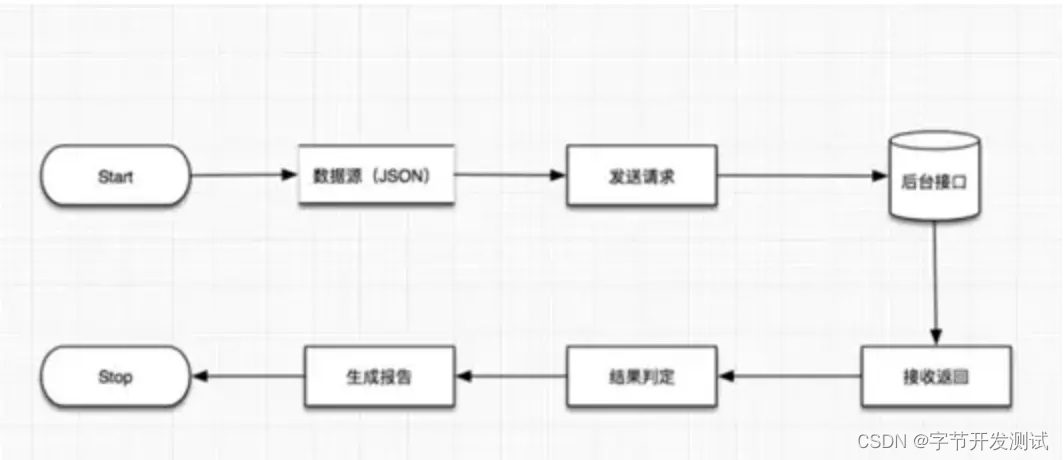
其次,选择合适的框架
流程清晰之后,我们需要选择一个合适的框架,于是选择了Python3+requests+unittest框架
Requests模块发送http的网络请求,请求类型主要包含了post,get, PUT,DELETE,HEAD
python+unittest单元测试框架构成,和测试报告生成(HTMLTestRunner)
框架详解不在此赘述,requests可参考
unittest参考点击查看
基于以上,我们来一步步搭建我们的框架。在这个过程中,我们需要做到业务和数据的分离,这样才能灵活,达到我们写框架的目的。接下来,我们来进行结构的划分。
我们的结构是这样的
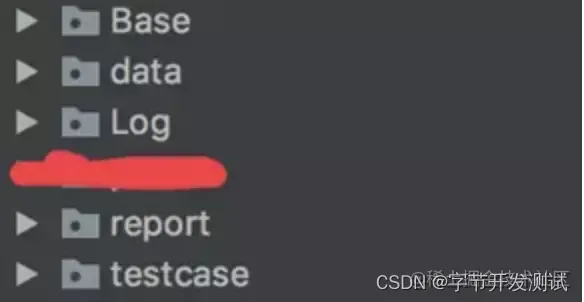
data:存放自动化测试所用到的数据文档
log:存放生成的日志文件
base:存放公共的方法
report:存放生成的自动化测试报告
testcase:存放测试脚本
接下来,公共方法的开发
整体结构有了划分,接下来就该一步步的填充整个框架了,我们先来看看Base文件中的公共类或函数,这主要用于后续测试case的调用,所有公共的、一成不变的数据都可以放在这里,维护也方便
配置文档如下
- [DATABASE]
- data_address = ./data/
- report_address = ./report/
-
- [HTTP]
- base_url = http://xxx.xx
-
想知道怎样从配置文档中得到或写入相应的数据吗?那继续看吧
- import os
- import configparser
-
- # 获取当前py文件地址
- proDir = os.path.split(os.path.realpath(__file__))[0]
- # 组合config文件地址
- configPath = os.path.join(proDir,"config.ini")
-
- class ReadConfig:
- def __init__(self):
- #获取当前路径下的配置文件
- self.cf = configparser.ConfigParser()
- self.cf.read(configPath)
-
- def get_config(self,field,key):
- #获取配置文件中的key值
- result = self.cf.get(field,key)
- return result
-
- def set_config(self,field,key,value):
- #向配置文件中写入配置信息
- fb = open(configPath,'w')
- self.cf.set(field,key,value)
- self.cf.write(fb)
-

那问题又来了,我们的测试数据放在哪里?怎么取值?怎么写入?怎么保存?。。。
别急,接着往下看
测试数据优先考虑放在excel或database中,此处以excel为例做个简单介绍
这里需要用到两个操作表格的库,xlrd数据驱动的读取,作用于excel文档,但xlrd不能写入数据,所以引入xlutils数据驱动的读取和写入
安装方法可以用pip3 install xlrd和pip3 install xlutils 来安装。
- import xlrd
- import xlutils.copy
- from Base.readConfig import ReadConfig
- import time
-
- class ReadExcel:
-
- def __init__(self,section,field,sheet):
- # 打开工作表,并定位到sheet
- data_address = ReadConfig().get_config(section,field)
- workbook = xlrd.open_workbook(data_address)
- self.table = workbook.sheets()[sheet]
-
-
- def get_rows(self):
- # 获取excel行数
- rows = self.table.nrows
- return rows
-
- def get_cell(self,row,col):
- # 获取单元格数据
- cell_data = self.table.cell(row,col).value
- return cell_data
-
- def get_col(self,col):
- # 获取整列数据
- col_data = self.table.col_value(col)
- return col_data
-
- class WriteExcel:
- def __init__(self,section,field,sheet):
- # 打开工作表
- self.address = ReadConfig().get_config(section,field)
- self.workbook = xlrd.open_workbook(self.address)
- self.wf = xlutils.copy.copy(self.workbook)
- self.ws = self.wf.get_sheet(sheet)
-
- def set_cell(self,row,col,value):
- #设置单元格数据
- self.ws.write(row,col,value)
-
- def save_excel(self,filename,format):
- #获取当前时间
- self.time = time.strftime("%Y%m%d%H%M%S", time.localtime())
- #生成文件的文件名及格式
- self.report = filename + '_' +self.time + format
- #保存文件
- self.wf.save(self.report)

然后,测试脚本的编辑
一切准备就绪,下面通过一个简单的、完整的代码进行演示公共函数的调用,框架的使用及报告的生成
- import unittest
- import requests
- from Base.readConfig import ReadConfig
- from Base.readExcel import ReadExcel
- from Base.readExcel import WriteExcel
- #实例化
- readexcel = ReadExcel('DATABASE','data_address',0)
- writeexcel = WriteExcel('DATABASE','data_address',0)
-
- class testcase(unittest.TestCase):
- #初始化
- def setUp(self):
- #获取url
- self.base_url = ReadConfig().get_config('HTTP', 'base_url')
- self.url = self.base_url + readexcel.get_cell(1,1)
- #获取请求头
- self.headers = readexcel.get_cell(1,4)
-
- def test_case(self):
- nok = 0
- ner = 0
- # 循环读取excel中的测试数据,进行结果验证,并生成excel形式的测试报告
- for i in range(3,readexcel.get_rows()):
- #发送网络请求,得到响应值
- response = requests.post(self.url, headers=self.headers, data=readexcel.get_cell(i,4).encode('utf-8'))
- actualresult = response.json()
- #获取excel中的预期结果
- expectresult = eval(readexcel.get_cell(i,6))
- # 获取需验证的数据
- key = eval(readexcel.get_cell(i, 5))
- keylen = len(key)
- j = 0
- for k in range(keylen):
- aresult = 'actualresult' + key[k]
- eresult = 'expectresult' + key[k]
- if eval(aresult) == eval(eresult):
- #预期结果和实际结果一致
- j = j + 1
- if j == keylen:
- #测试数据执行通过
- nok = nok + 1
- writeexcel.set_cell(i, 8, 'SUCCESS')
- else:
- # 测试数据执行失败,并将实际结果写入excel
- ner = ner + 1
- writeexcel.set_cell(i, 8, 'FAILURE')
- writeexcel.set_cell(i, 7, str(actualresult))
- print('第', i + 1, '行用例执行失败:预期结果是', expectresult, '实际结果是', actualresult)
- # 保存测试报告
- writeexcel.save_excel('testreport', '.xls')
- print('测试数据中总共', nok, '条用例执行通过', ner, '条用例执行失败')
-
- #释放资源
- def tearDown(self):
- pass
-
- if __name__ == '__main__':
- #构造测试集合
- suite = unittest.TestSuite()
- suite.addTest(testcase('test_case'))
- #创建html文件
- filename = ReadConfig().get_config('DATABASE', 'report_address') + 'testreport.html'
- fb = open(filename,"wb")
- #执行测试并生成html测试报告
- runner = HTMLTestRunner.HTMLTestRunner(stream = fb,description = '针对接口的描述信息',title = '某某的自动化测试报告')
- runner.run(suite)
- #关闭文件
- fb.close()
-

最后,生成的html报告
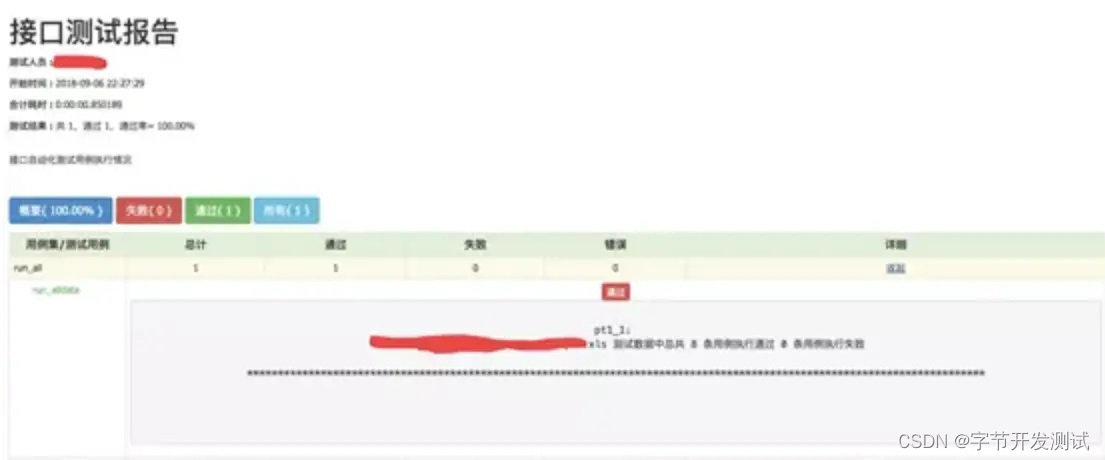
以上是最近总结的部分成果,希望对大家有帮助,后续会陆续更新,也请大家多多留言,互相交流互相成长
B站最牛的Python自动化测试框架全栈测试开发实战项目入门到精通,涨薪必备教程!!!


